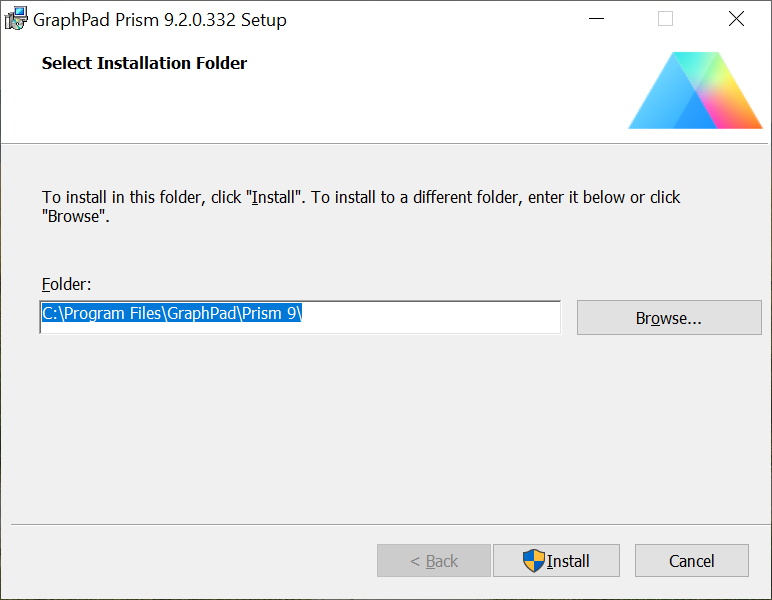Installation
Lancez l’installation en double-cliquant sur l’installeur « InstallPrism9.exe ».
Choisissez le répertoire d’installation. Cliquez sur « Next » et l’installation va s’exécuter.
Prism va se lancer automatiquement une fois l’installation terminée.
Activation
Le logiciel est à l'usage exclusif de l'utilisateur principal.
A la fin de l’installation, Prism s’est lancé et une fenêtre d’activation s’est ouverte.
Dans cette fenêtre, renseignez votre numéro de série, de la forme GPX-XXXXXXX-XXXX-XXXXX. Cliquez sur « Next Step ».
Vous êtes redirigé sur une page web Prism pour effectuer l’activation de votre licence.
Sur cette page, 3 champs sont renseignés : « Machine ID », « Serial Number » (celui que vous avez renseigné précédemment) et « Computer ».
Renseignez toutes les autres informations et cliquez sur « Submit ».
Si vous êtes en train d’activer votre licence une seconde fois, un message va apparaître, afin que vous donniez la raison de cette seconde activation.
Cochez ce qui correspond à votre cas et cliquez de nouveau sur « Submit ».
Votre formulaire rempli est transmis à l’éditeur et vous allez recevoir un e-mail automatique contenant votre code d’activation. Ce code sera utilisable uniquement sur le poste sur lequel vous l’avez obtenu, il est lié à cet ordinateur.
Un message apparaît sur la page web :
Remarque : Si vous n’avez pas reçu cet e-mail, vérifiez dans votre courrier indésirable (ou spams) qu’il ne s’y cache pas.
Retournez ensuite sur votre logiciel Prism. Une fenêtre est ouverte :
Cliquez sur le bouton « Enter activation code ».
Collez le code d’activation copié précédemment dans le champ prévu à cet effet. Cochez la case « I agree to the GraphPad license agreement ». Cliquez enfin sur le bouton “Start using Prism”.
Votre logiciel Prism est désormais prêt à être utilisé !